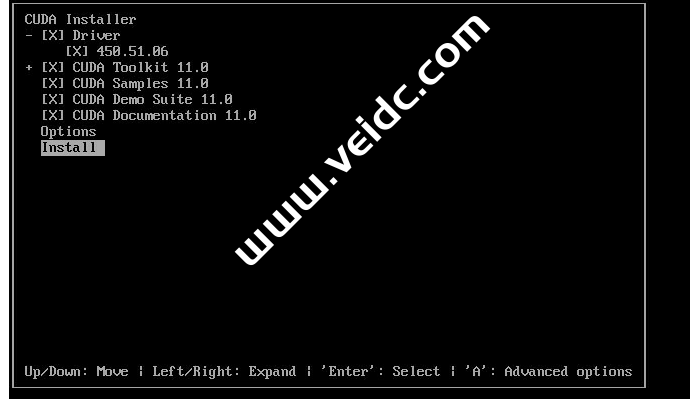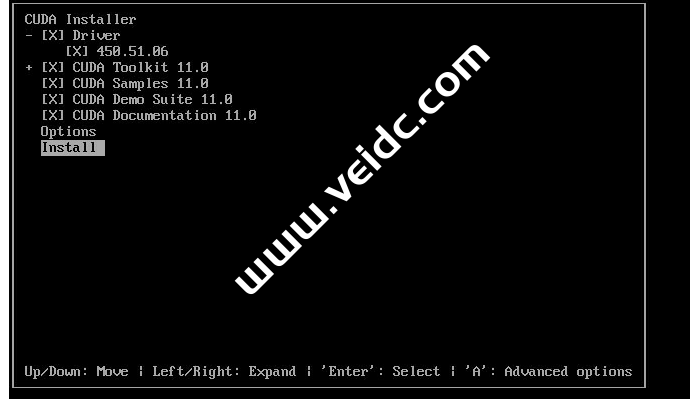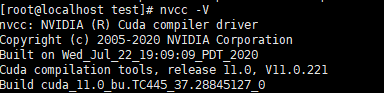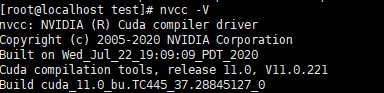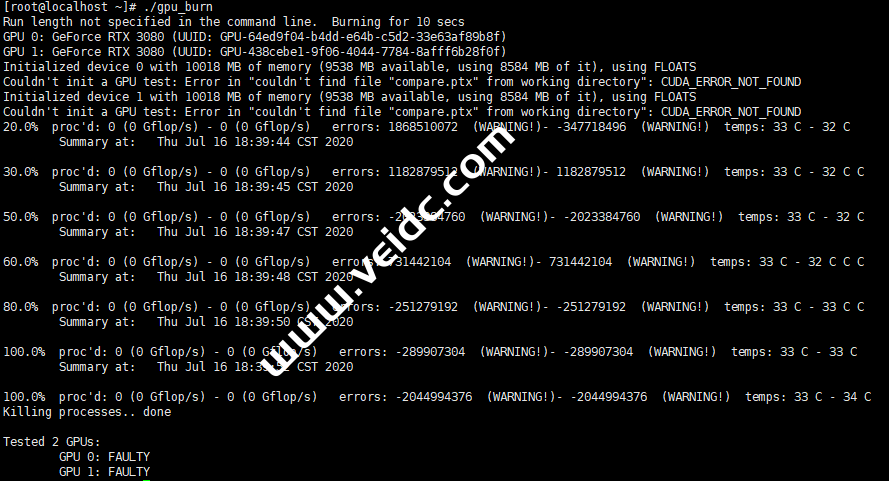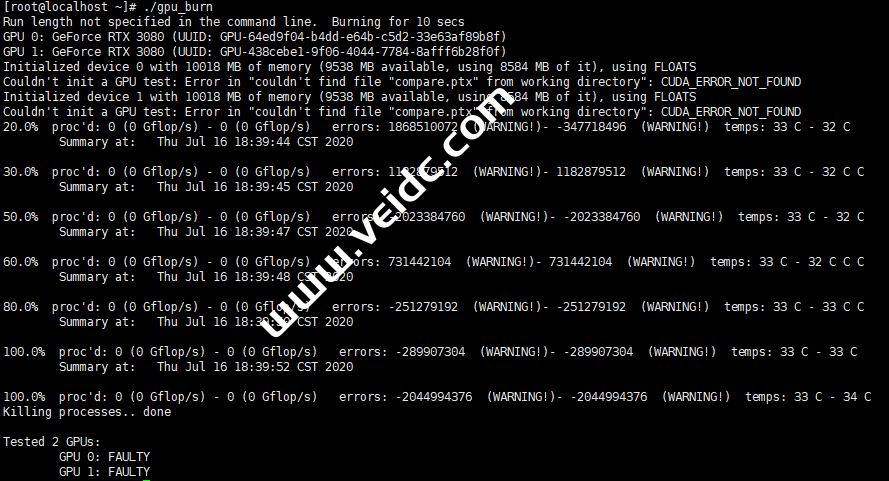CentOS 7.9系统安装 NVIDIA 显卡驱动 ,cuda以及gpu |
您所在的位置:网站首页 › centos8安装nvidia显卡驱动 › CentOS 7.9系统安装 NVIDIA 显卡驱动 ,cuda以及gpu |
CentOS 7.9系统安装 NVIDIA 显卡驱动 ,cuda以及gpu
 这两天因为在测试几款美国GPU服务器,众所周知,国外主机测评网站这类测评是比较少的,这也是一个学习过程,因此找了不少相关资料,大概都是在Ubuntu系统下可操作性和命令脚本比较常见,但是老杨习惯使用Centos系统,这就完全菜鸟级别的了,于是本文记录一下在cenTos系统下的常用操作测试方法。
1.安装依赖环境: yum install kernel-devel gcc -y2.检查内核版本和源码版本,保证一致 ls /boot | grep vmlinu rpm -aq | grep kernel-devel3.屏蔽系统自带的nouveau 查看命令: lsmod | grep nouveau 修改dist-blacklist.conf文件: vim /lib/modprobe.d/dist-blacklist.conf 将nvidiafb注释掉: #blacklist nvidiafb 然后添加以下语句: blacklist nouveau options nouveau modeset=0
屏蔽之前
屏蔽之后
4.重建initramfs image步骤 (设置完reboot,再查看) mv /boot/initramfs-$(uname -r).img /boot/initramfs-$(uname -r).img.bak dracut /boot/initramfs-$(uname -r).img $(uname -r)5.修改运行级别为文本模式 systemctl set-default multi-user.target6、设置好之后安装下载的驱动: chmod +x NVIDIA-Linux-x86_64-440.64.run ./NVIDIA-Linux-x86_64-440.64.run7、安装驱动
执行nvidia-smi 8、驱动安装完成,安装cuda 输入accept
9、安装完添加 ~/.bashrc export PATH=”$PATH:/usr/local/cuda-11.0/bin” export LD_LIBRARY_PATH=”/usr/local/cuda-11.0/lib64″ 安装完查看版本
10、安装gpu_burn测试工具 下载gpu_burn,解压安装 修改Makefile文件 vim 编辑Makefile文件,去掉 -arch=compute_30
给Makefile添加执行权限 chmod +x Makefile make install 安装 生成gpu_burn 脚本 ,执行./gpu_burn 即可测试GPU
扩展:多块GPU卡的情况可以指定测试某张卡,比如指定0和1号卡 export CUDA_VISIBLE_DEVICES=0,1 ./gpu_burn 1000关于 国外主机测评
点此加入电报群(推荐) | QQ交流群:281562063 香港110M(含10M CN2)大带宽独服限量促销,香港E3-8G-1T硬盘-3IP,月付仅799! |
【本文地址】
今日新闻 |
推荐新闻 |

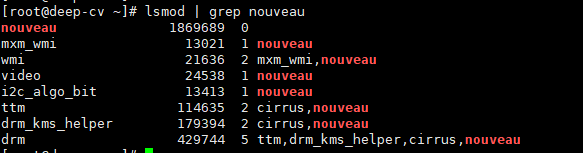
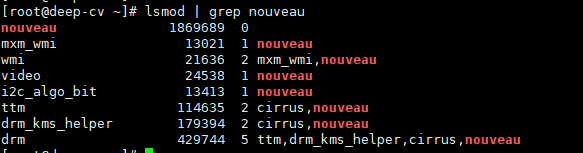




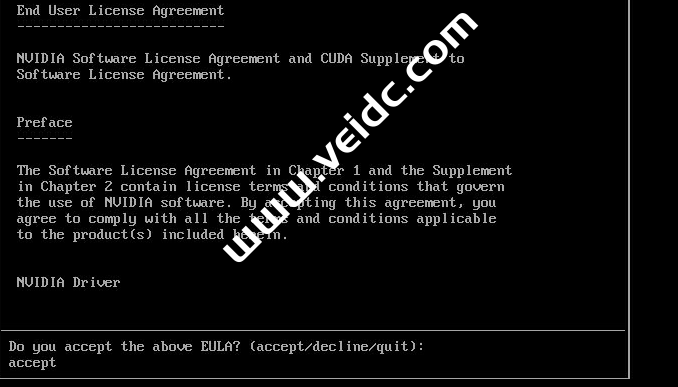
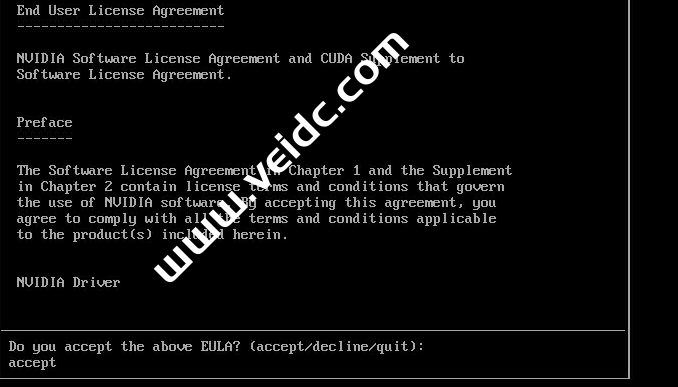 选择install,如果已安装驱动,可以驱动这里不选择,按空格
选择install,如果已安装驱动,可以驱动这里不选择,按空格